使用迅雷精简版时,可以自定义同时下载文件的任务数。那么具体怎么设置呢?下面小编就为大家详细的介绍一下,大家感兴趣的话就一起来了解下吧! 如何自定义迅雷精简版的下载任务
使用迅雷精简版时,可以自定义同时下载文件的任务数。那么具体怎么设置呢?下面小编就为大家详细的介绍一下,大家感兴趣的话就一起来了解下吧!
如何自定义迅雷精简版的下载任务数?迅雷精简版下载任务数自定义方法
运行电脑上安装的"迅雷精简版"工具。
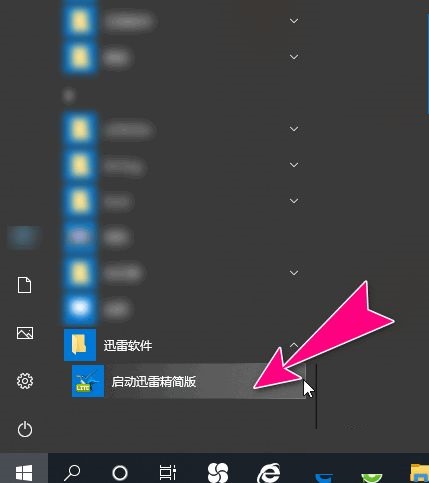
进入后,点击界面"右下角"的"向下箭头"按钮。
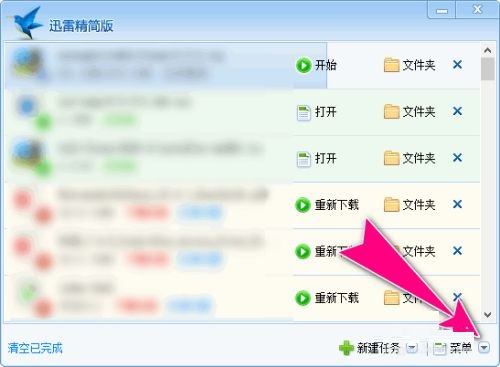
选择弹出菜单中的"设置"选项。
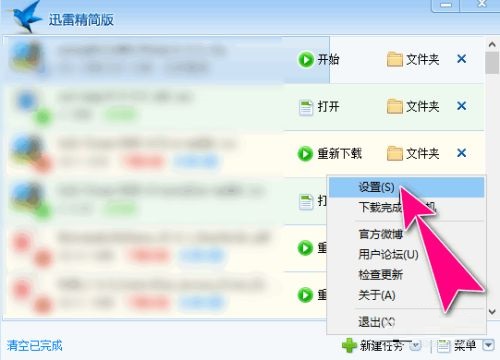
之后,打开设置操作对话框。默认同时下载任务数为"5"个。
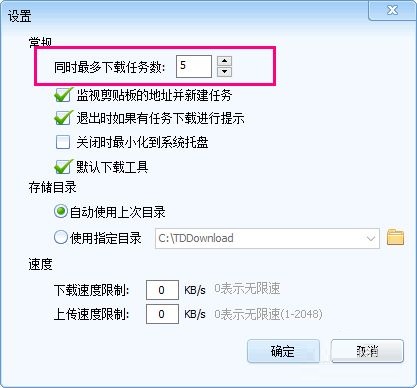
自定义更改可以同时下载的任务数量大小,点击"应用"按钮生效。
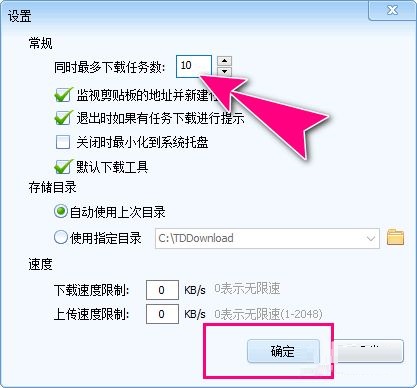
以上这篇文章就是迅雷精简版下载任务数自定义方法,更多精彩教程请关注自由互联!
